Úvod
Psaní matematických symbolů, jako je symbol dělení (÷), na klávesnici může být pro mnoho uživatelů obtížné. Získání této dovednosti může být nezbytné pro úkoly související s vzděláním, prací i osobními projekty. Tento komplexní průvodce vás provede kroky, jak psát symbol dělení na různých platformách, včetně Windows, macOS, Linux a mobilních zařízení. Na konci tohoto průvodce budete schopni snadno vložit symbol dělení do jakéhokoli dokumentu. Připraveni zjednodušit psaní? Pojďme se do toho ponořit!
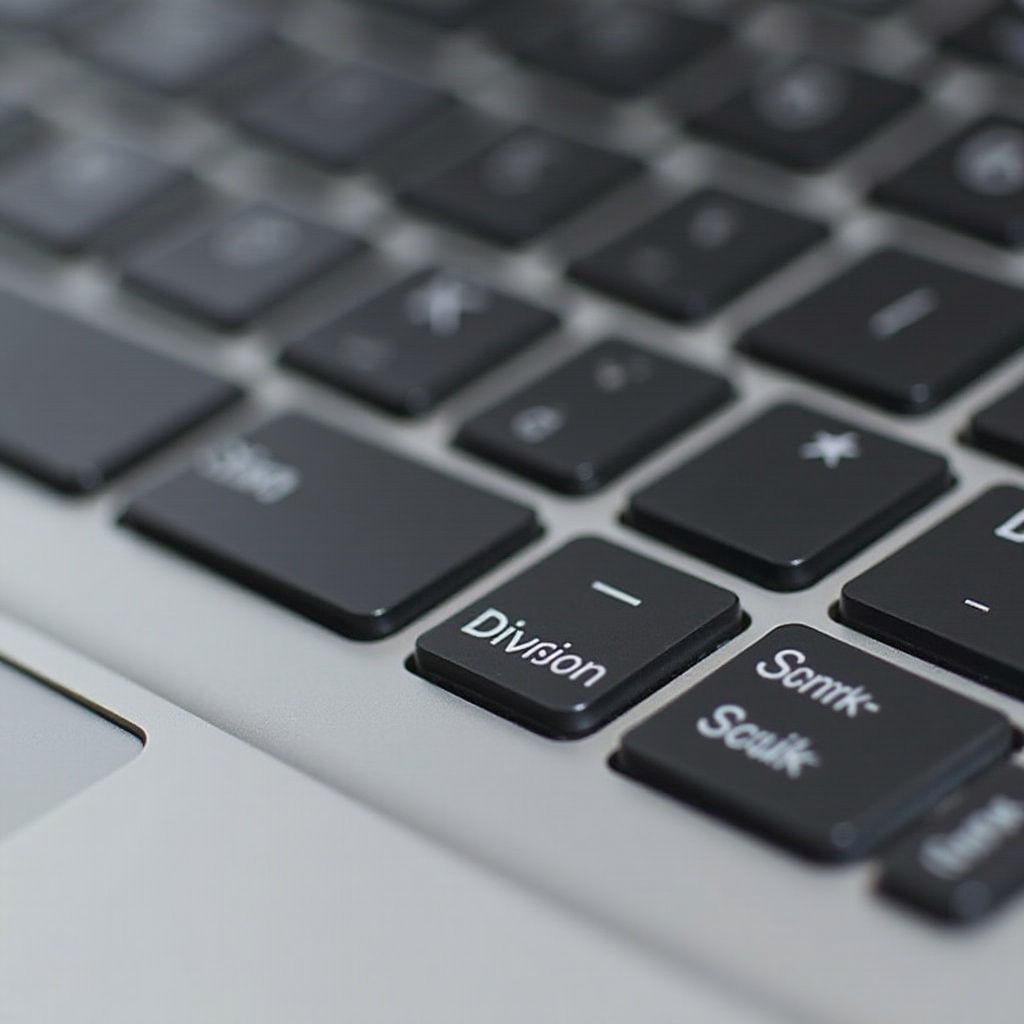
Pochopení rozvržení klávesnic
Předtím, než se dostaneme ke konkrétním krokům psaní symbolu dělení, je důležité porozumět rozvržením klávesnic. Klávesnice mají různé formulace, v závislosti na výrobci a regionu. Například rozložení na americké klávesnici se liší od evropské klávesnice. Znalost vašeho rozložení pomáhá lépe umístit klávesy.
Většina klávesnic následuje rozložení QWERTY, což je standard v USA. Nicméně speciální symboly, jako je symbol dělení, často vyžadují kombinaci kláves nebo speciální příkazy. Ať už používáte fyzickou klávesnici nebo klávesnici na obrazovce na mobilním zařízení, pochopení vašeho rozložení je klíčové k efektivnějšímu psaní speciálních symbolů.
Klávesnice mohou být také přepnuty na různé jazyky, což může změnit, jak se píší určité symboly. Jasné pochopení rozložení vaší klávesnice napomáhá v tomto procesu a zlepšuje celkový zážitek z psaní.

Psaní symbolu dělení na Windows
Operační systémy Windows nabízejí několik metod, jak zadat speciální znaky, například symbol dělení. Zde je návod, jak to udělat:
- Použití Alt kódu: Nejčastější metoda je použití Alt kódu.
- Ujistěte se, že je zapnutý klíč Num Lock.
- Podržte klávesu
Alt. - Napište
0247na numerické klávesnici. -
Uvolněte klávesu
Alta objeví se symbol dělení (÷). -
Mapa znaků: Další možností je použít mapu znaků.
- Stiskněte
Win + Rpro otevření dialogového okna Spustit. - Do pole napište
charmapa stiskněte Enter. -
V okně Mapa znaků vyhledejte symbol dělení, vyberte jej a klikněte na tlačítko Kopírovat.
-
Klávesová zkratka v MS Word: Microsoft Word má vlastní zkratky.
- Stiskněte klávesu
Ctrl + /, následovanou klávesouShift + |; tato zkratka funguje v novějších verzích Wordu.
Seznámení se s těmito metodami může výrazně urychlit váš proces psaní, zejména pokud často zadáváte matematické symboly.
Psaní symbolu dělení na macOS
Pokud používáte Mac, postup pro psaní symbolu dělení (÷) je trochu jiný:
- Klávesová zkratka: macOS umožňuje vestavěné zkratky.
-
Jednoduše podržte klávesu
Optiona stiskněte/. -
Prohlížeč znaků: Můžete také použít nástroj Prohlížeč znaků.
- Klikněte na menu
Úpravyv horní části obrazovky. - Vyberte
Emoji a symbolypro otevření Prohlížeče znaků. - Do vyhledávacího pole napište
dělení. -
Dvojitým kliknutím na symbol dělení jej vložte do textu.
-
Přizpůsobení klávesnice: Další výhodnou metodou je přizpůsobení nastavení vstupu klávesnice.
- Přejděte do
Systémové předvolbya klikněte naKlávesnice. - Vyberte záložku
Zdroj vstupua klikněte na tlačítko +. - Přidejte možnost
Vstup Unicode Hex. - Nyní podržte klávesu
Optiona napište00F7, abyste získali symbol ÷.
Tyto metody se snaží usnadnit váš zážitek z psaní, ať už píšete dokument, kódujete nebo pracujete na tabulce.
Psaní symbolu dělení na Linux
Operační systémy Linux mají své vlastní způsoby, jak psát speciální symboly. Zde jsou některé metody, jak napsat symbol dělení na Linuxu:
- Klávesová zkratka:
- Podržte klávesy
CtrlaShiftdohromady a poté stiskněteU. -
Po uvolnění těchto kláves napište
00F7a stiskněteEnter. -
Vstupní metoda Unicode:
- Aktivujte metodu Unicode stisknutím kláves
Ctrl + Shift + U. -
Napište
00F7a stiskněteEnter, aby se zobrazil symbol dělení (÷). -
Utilita Mapa znaků:
- Otevřete aplikaci Mapa znaků z nabídky Příslušenství.
- Vyhledejte a vyberte symbol dělení.
- Klikněte na
Kopírovata poté jejVložtedo vašeho dokumentu.
Tyto metody zajišťují efektivní psaní symbolu dělení, což činí váš čas strávený na Linuxu produktivnějším.
Psaní symbolu dělení na mobilních zařízeních
Psaní specializovaných znaků na mobilních zařízeních může být složité, pokud neznáte proces. Zde je návod, jak to udělat:
Na zařízeních iOS:
- Použití standardní klávesnice:
- Otevřete klávesnici v jakékoliv aplikaci.
- Podržte klávesu
/na klávesnici. -
Objeví se vyskakovací nabídka s dalšími symboly; pohněte prstem na symbol dělení (÷).
-
Použití náhrady textu:
- Přejděte do
Nastavení > Obecné > Klávesnice > Náhrady textu. - Klikněte na ikonu
+pro přidání nové zkratky. - Do pole frází vložte symbol dělení (÷). Do pole zkratky napište rychlý kód, jako například
divsymb.
Na zařízeních Android:
- Použití Gboard:
- Otevřete klávesnici ve kterémkoli textovém poli.
- Stiskněte klávesu
?123pro přístup k číslům a symbolům. -
Podržte klávesu
/a pohněte prstem na symbol dělení (÷). -
Použití vstupu Unicode:
- Pokud to vaše zařízení podporuje, můžete použít vstup Unicode zadáním
00F7pomocí speciální aplikace, jako je Unicode Char Input.
Tyto metody vám usnadní psaní symbolu dělení, ať už používáte jakékoli zařízení.
Psaní symbolu dělení v oblíbeném softwaru
Psaní symbolu dělení v běžně používaných softwarových aplikacích, jako je Microsoft Word, Google Docs nebo Excel, lze často provést pomocí vestavěných funkcí.
V Microsoft Word:
- Přejděte do
Vložit > Symbol > Další symboly. - Vyberte
Matematické operátoryz rozbalovacího seznamu subsetů. - Vyberte symbol dělení a klikněte na
Vložit.
V Google Docs:
- Klikněte na
Vložitv horním menu. - Vyberte
Zvláštní znaky. - Do vyhledávacího pole napište
dělení. - Klikněte na symbol dělení, aby se vložil do vašeho dokumentu.
V Excel:
- Použijte záložku
Vložit. - Vyberte
Symbola z mapy znaků vyberte symbol dělení.
Tyto metody mohou usnadnit práci v těchto programech více efektivní a uživatelsky přívětivé.

Řešení běžných problémů
Někdy se můžete setkat s problémy při psaní symbolu dělení. Zde jsou řešení některých běžných problémů:
Symbol se nezobrazuje správně:
- Ujistěte se, že používáte správnou klávesovou zkratku.
- Ujistěte se, že váš dokument podporuje formát Unicode.
Problémy s Num Lock:
- Ověřte, že je klávesa Num Lock zapnuta při používání Alt kódů.
Specifické problémy s aplikací:
- Pokud nemůžete vidět symbol v konkrétní aplikaci, zkontrolujte nastavení, aby podporovalo speciální znaky.
Následování těchto kroků k řešení problémů může odstranit stres z setkání s těmito běžnými problémy.
Závěr
Psaní symbolu dělení na různých zařízeních a platformách nemusí být náročné. Používáním metod popsaných v tomto průvodci můžete snadno vložit symbol dělení, ať už používáte Windows, macOS, Linux nebo mobilní zařízení. Mějte tento průvodce po ruce, a brzy se stane psaní symbolu dělení pro vás druhou přirozeností.
Často kladené dotazy
Jak napíšu dělicí symbol na americké klávesnici?
Použijte metodu kódu `Alt` tak, že podržíte `Alt` a napíšete `0247` na numerické klávesnici.
Existují nějaké nástroje online, které mi pomohou?
Ano, můžete použít webové stránky jako `CharacterMap.net` pro zkopírování a vložení dělicího symbolu přímo do vašeho dokumentu.
Co když se dělicí symbol nezobrazí správně?
Ujistěte se, že vaše dokumenty podporují Unicode, a ověřte, že vaše nastavení klávesnice je správně nakonfigurováno.
